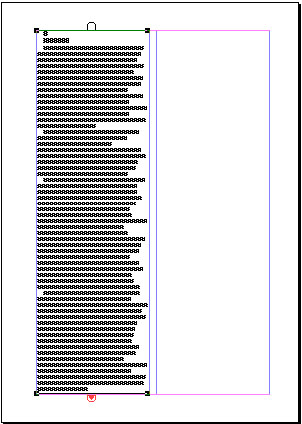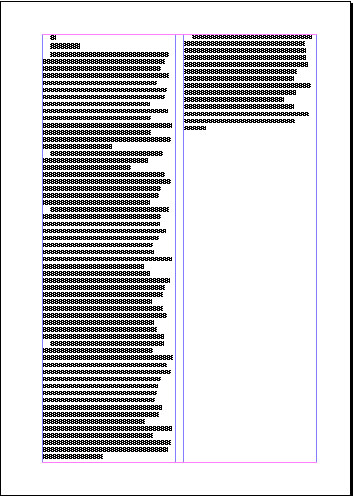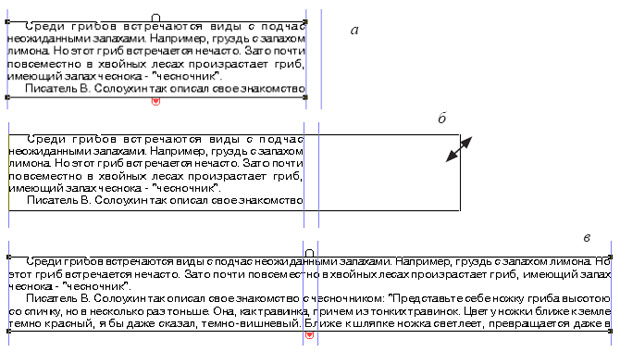| Россия |
Работа с текстовыми блоками
Размещение текстов с помощью буфера обмена
Поставить текст на полосу набора можно с помощью буфера обмена, взяв его предварительно из другой публикации, из текстового файла, подготовленного в каком-либо текстовом редакторе, из системы CorelDraw (текст должен быть помещен в буфер обмена с помощью инструмента "Буква").
Заполнение страниц текстом
На рис. 6.5 , а вы видите внешний вид получившейся страницы после размещения на ней текста. Текстовый материал оказался достаточно объемным и не уместился в одной колонке; его размещение как бы приостановилось, дойдя до нижней границы полосы набора.
Новый материал образует один текстовый блок. В данный момент он выделен. По внешнему виду выделенного текстового блока можно многое узнать о находящемся в нем материале. Достаточно обратить внимание на "петельки", расположенные на горизонтальных границах текстового блока. Верхняя петелька пуста. Это говорит о том, что данный блок содержит начало текста. В нижней петельке вы видите маленькую стрелку в виде направленного углом вниз треугольника. Она окрашена в красный цвет и сразу обращает на себя внимание — текст размещен не до конца!
- Установите курсор-стрелку на красную петельку и щелкните кнопкой мыши. Курсор принял вид пиктограммы загрузки текста
- Расположите пиктограмму загрузки текста во второй колонке и щелкните мышью. В зависимости от размера неразмещенной части текста он может заполнить как всю колонку, так и закончиться раньше. В нашем случае текста хватило примерно на половину колонки ( рис. 6.5, б)
Обратите внимание на внешний вид "петелек" после окончания размещения текста. Нижняя "петелька" 2-го текстового блока пуста. Это признак того, что материал размещен полностью и этот текстовый блок — последний. Если материала много, он может опять не поместиться на полосе, и тогда на нижней границе 2-го блока вновь "засветится красный фонарик" — признак того, что операция размещения текста не закончена.
А теперь взгляните на нижнюю границу 1-го блока. Красный цвет "петельки" сменился на черный, а внутри нее появился "крестик". Точно такой же вид имеет верхняя "петелька" 2-го текстового блока. Крестик внутри "петли" означает
- для нижней границы блока — текстовый материал продолжается в другом текстовом блоке;
- для верхней границы блока — текст, содержащийся в данном блоке, является продолжением текстового материала, расположенного в другом текстовом блоке.
Изменение размеров текстовых блоков
В процессе верстки размеры текстовых блоков можно изменять. При подготовке рекламной листовки вы уже пробовали варьировать ширину блока. Напомним, что для этого надо было "ухватиться" за угловой ограничитель блока и потянуть в нужную сторону ( рис. 6.6, б). В результате происходило перераспределение текста по строкам — слова "перетекали" со строчки на строчку ( рис. 6.5, в).
Аналогично вы можете изменить длину текстового блока.
Установите курсор-стрелку на нижнюю "петельку" 1-го блока. Нажмите кнопку мыши и, не отпускайте ее, пока не поднимите границу блока вверх на несколько строк. Обратите внимание, как изменились размеры текстовых блоков: 1-й блок стал короче, а 2-й удлинился за счет того, что часть текста из 1-го блока перетекла во 2-й ( рис. 6.7).
увеличить изображение
Рис. 6.6. Изменение ширины текстового блока: а - блок до изменения ширины; б - момент изменения ширины; в - блок после изменения ширины
Процесс выталкивания текста проходит по всему материалу. При этом свою длину изменяют только два блока — тот, размер которого модифицируете вы сами, и последний блок. Если вы укоротили блок слишком сильно, а последний текстовый блок расположен близко к нижней границе полосы набора, то на его нижней границе может появиться символ, свидетельствующий, что часть текста осталась неразмещенной. За этим следует проследить.

Рис. 6.7. Изменение длины текстового блока: а - блок до изменения длины; б - момент изменения длины; в - блок после изменения длины
При сильном увеличении длины текстового блока последний в цепочке блок может вовсе исчезнуть с экрана, так как весь текст перетечет в предшествующие блоки.